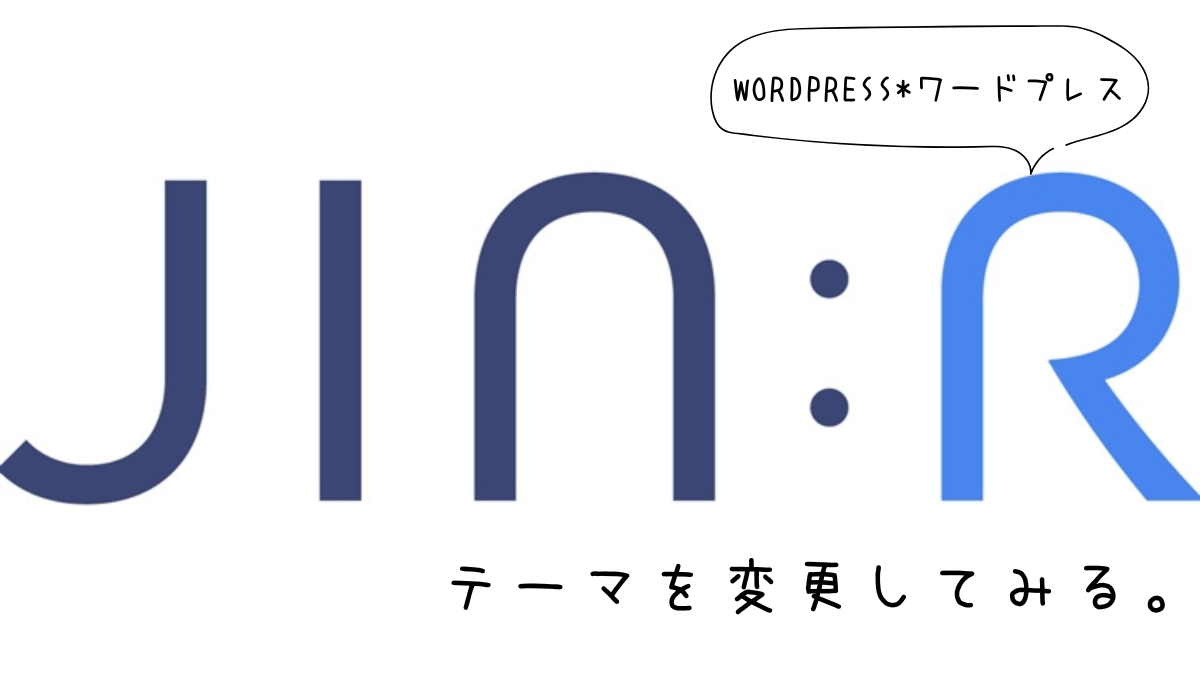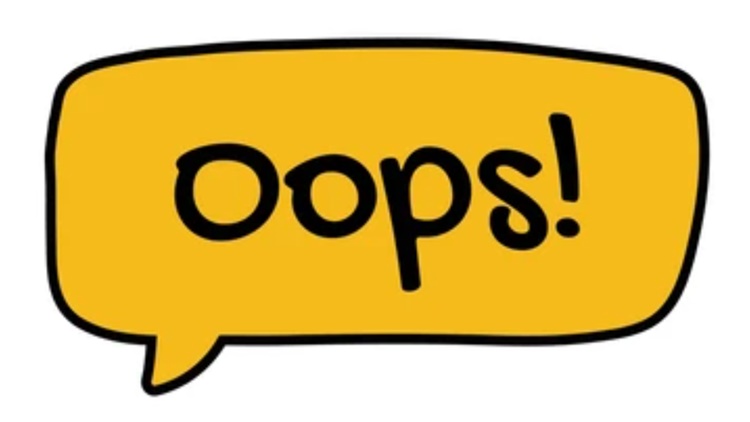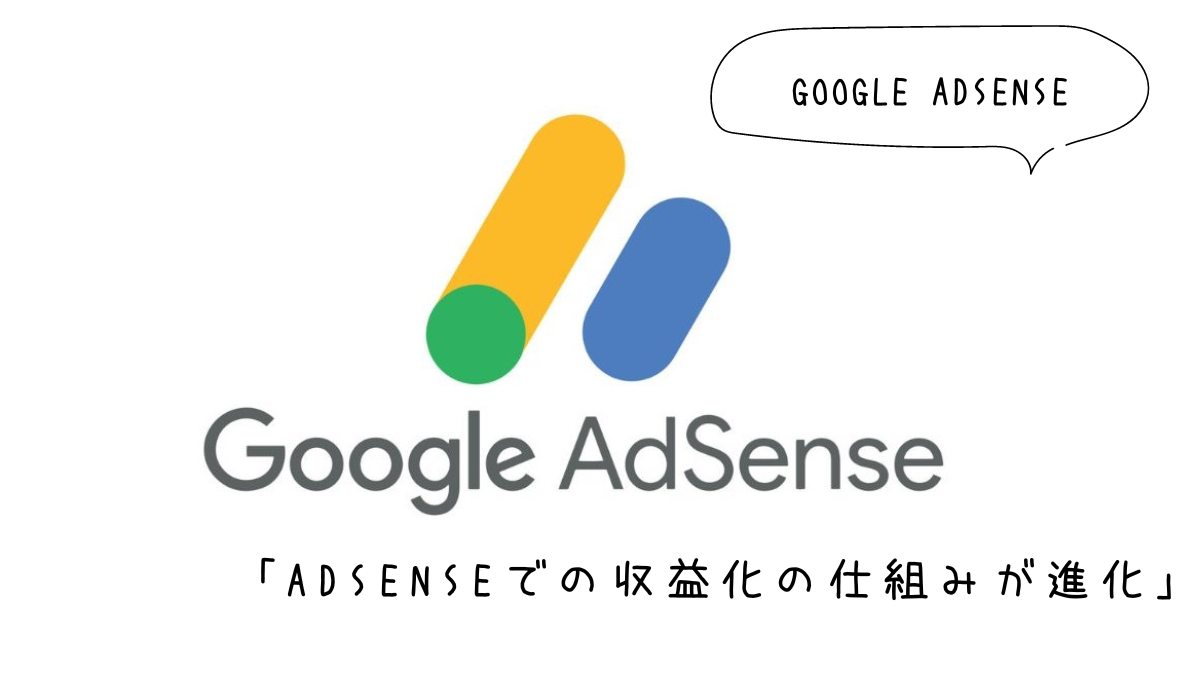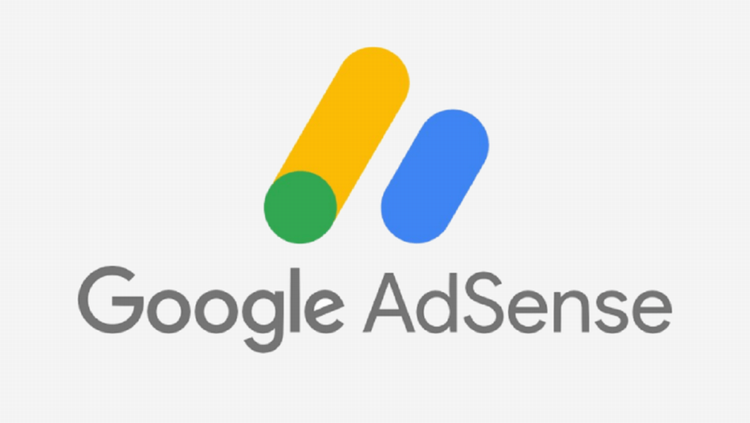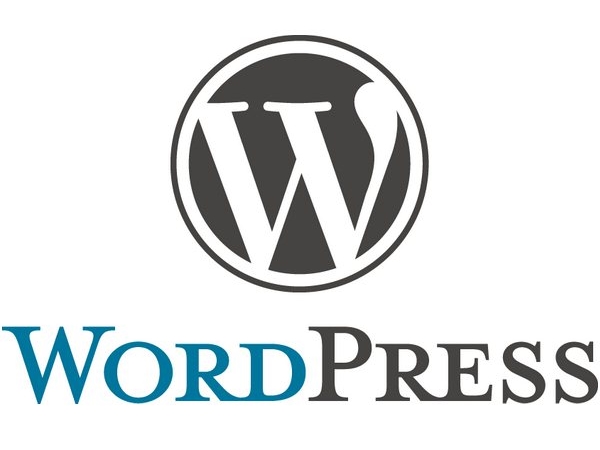【Thunderbirdメール】自動転送で手軽にバックアップ

ずっと前から、クラウド管理ではなく、Mozilla Thunderbirdのメーラーを使っています。
どうしてもwebメールに慣れなくて、、、

メールを開いたり閉じたり消したりとアクションする度にページを読み込む時間がかかるのにイラっとする短気な私です、、、(^^;
特に困ることがなく過ごしてきたのですが、先日、突然パソコンが落ちて再起不能になりまして、、、

バックアップも取ってなかったパソコンだったので、さすがに慌てました。。。

おかげさまで、無事にサルベージできたので、メールの内容などすべてのデータが戻ってきました♪
メールでのやりとりの現状
ところで、突然ですが、メールでのやり取りってしてますか?
そもそも友人たちはLINEでのやりとりが主。
本業はもちろん本業のメールですし、いわゆる副業関係もそれぞれのサイト上も多く、メールでやり取りすること自体少ないのですよねー。。。
でも、今回、メールが消えたかも!?で困ったのが、サーバーやワードプレスのテーマを購入した時のメール。
領収書やID・パスワードなどがメールに書いてあるのですよねぇ。。。
とは言え、「では今後はwebメール!」と切り替え、日々イライラするのはイヤですし、日々バックアックを取るのは絶対に忘れる未来しかありません、、、(^^;
と八方ふさがりに、、、
Thunderbirdのバックアップの取り方
ちなみにバックアップの取り方は簡単で。
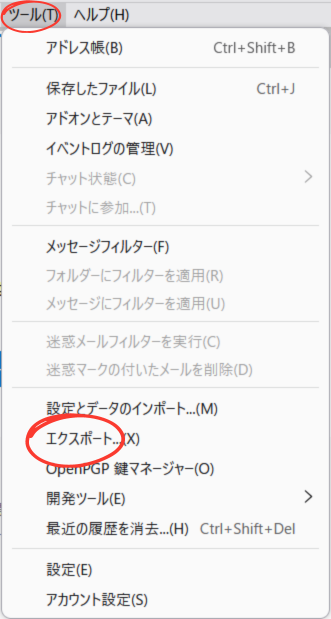
ツールからエクスポートを選択すると、、、
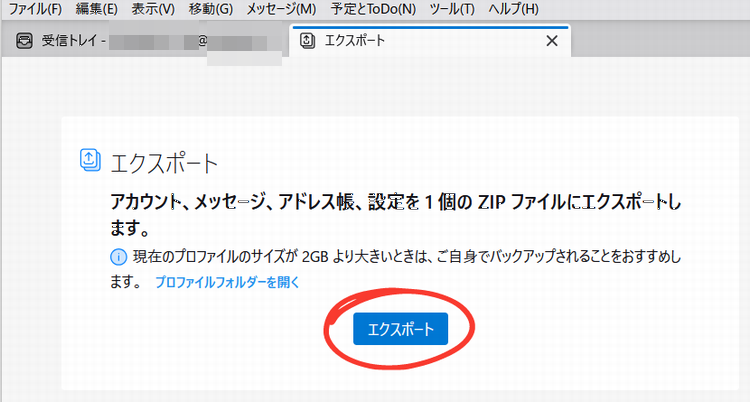
エクスポートのボタンが現れるので押すだけ!
Thunderbird プロファイルのバックアップコピーが作成されます。

これを1週間に1回とか、自動でやってくれないかなぁ。。。

と思ったけれど、通常バックアップデータはパソコン内に保存されると思うので、クラッシュした時にデータが吹っ飛んだら終わりと気づく、、、(^^;
複数のメーラーで受信できる!?
現在、私は、地元のケーブルテレビのメールアドレスをThunderbirdで受け取る設定をしています。

そもそもそれを変更すればいいのですけどねー。。。
意外と愛着があって、、、☆
このメールをもう1つ別のメーラーでも受信できないか、、、?といろいろ調べてみたのですが、それはさすがに無理っぽい、、、!?
Gmailで設定してみたりしたのですが、うまく行かず諦めました、、、(^^;

やり方がわかる方がいらしたらぜひ、ご教授くださーい!
Thunderbirdのメールを自動転送できる!?
さて、どうしたものか!?と思っていた時に、「メールって自動で転送できるのでは!?」と思いつく!

Gmailは転送できるというのを聞いたことがあり、他のもできるのでは!?と思いつきました☆
Thunderbirdのメールをwebメールに転送して、そちらをバックアップとして残せばいいではないですか☆
普段はThunderbirdでサクサクとメールの処理ができ、何かあったときにはwebメールにバックアップが自動で残っていると言う、画期的(!?)アイデア☆(笑)
自分の手を煩わせることなく、バックアップが取れるのは面倒くさがりの私にもピッタリです♪
Thunderbirdのメールを自動転送する方法
さて、善は急げで調べました!

ちゃんとありましたよ!転送する方法が♪
バックアップと同じくツールメニューから、今度は「メッセージフィルター」を選択。
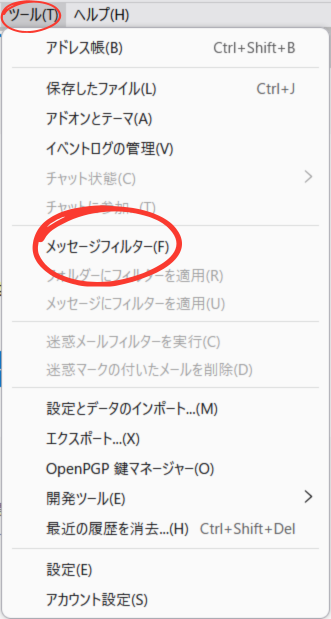
対象アカウントに転送したいメールアドレスがあることを確認の上、「新規」をクリック☆
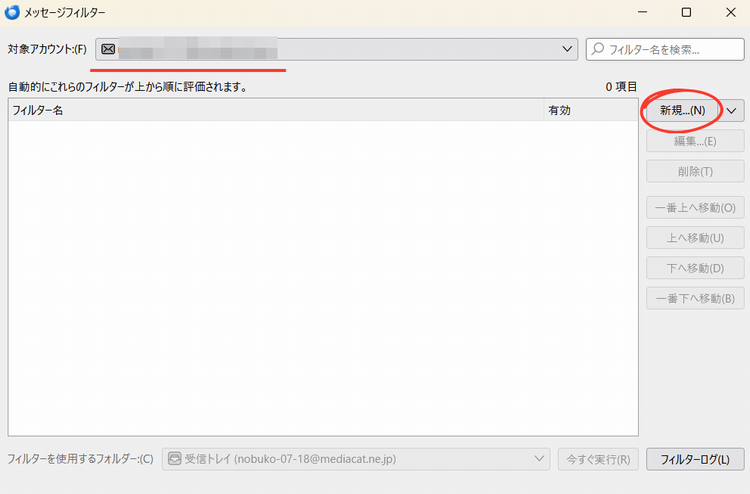
下記の画面になるので、必要事項を入力していきます!
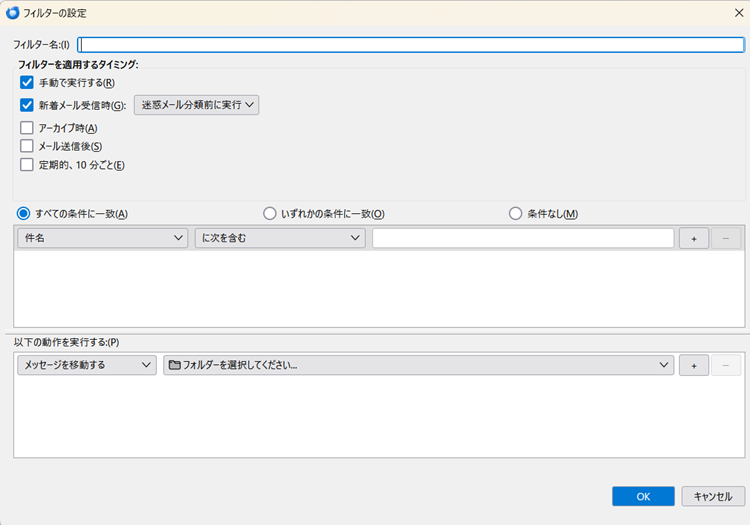
記入するのは3つ!
- フィルター名(自分が分かれば何でもOK!)
- 「宛先」を選択して転送したいサンダーバードのメールアドレス
- 「メッセージを転送する」を選択して転送先のメールアドレス
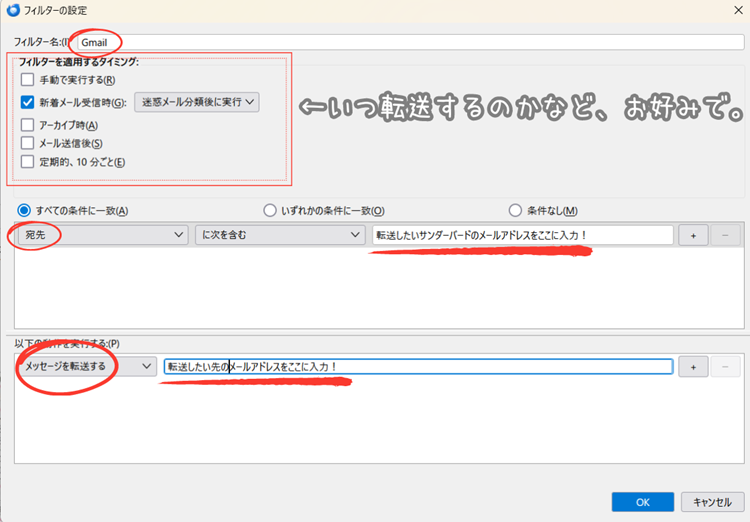
あとは、いつ転送するのかも適宜設定します。

私は新着メール受信時(迷惑メール分類後)に自動で転送するように設定してみました。

もちろん後から編集もできるので、いろいろ試してみるのもおすすめです☆
お試しメールを送ってみると、、、無事に指定したGmailに転送されました♪
次に、Gmailでフィルタの設定をします。
Gmailに届くメールとは別管理したいので、自動に「バックアップ」のラベルにアーカイブされるように設定!
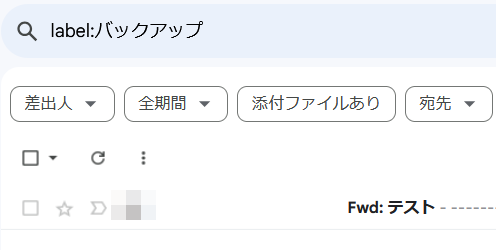
これにてバックアップ用の転送設定が完了しました!

転送するので、表題に「Fwd:」が付いてしまいますが、バックアップなので、よしとしましょう!
これで今後、受信するメールは自動で転送されるので、これまでのメールも「絶対必要!」というのも転送して置いたら、バックアップとして一括管理できます♪
Thunderbirdのメールの個人的自動バックアップ設定完了!
そんなこんなで、現状を変更せずに、転送メールをバックアップとして保管する設定ができました♪
この記事を書きながら設定してみましたが、1時間はかからずにできたので、設定だけであれば15分もかからずに完了できるかと!
気軽にバックアップを取りたい方はぜひ試してみてくださいね☆